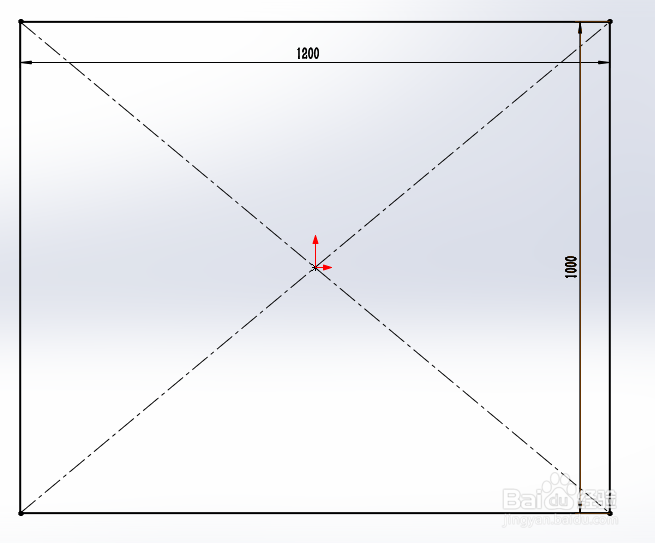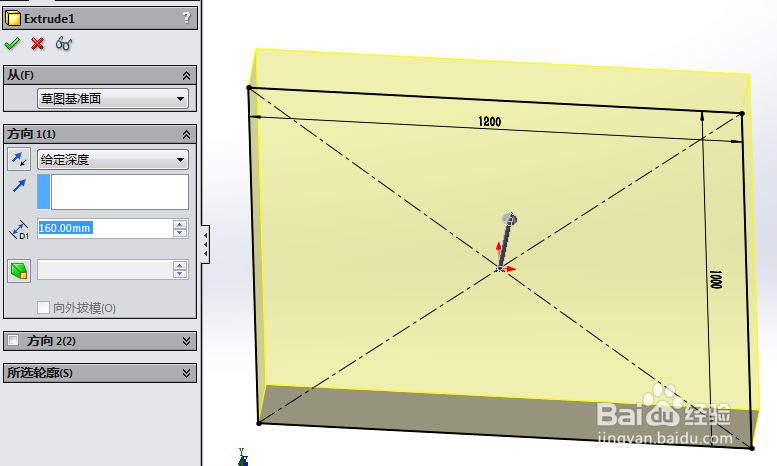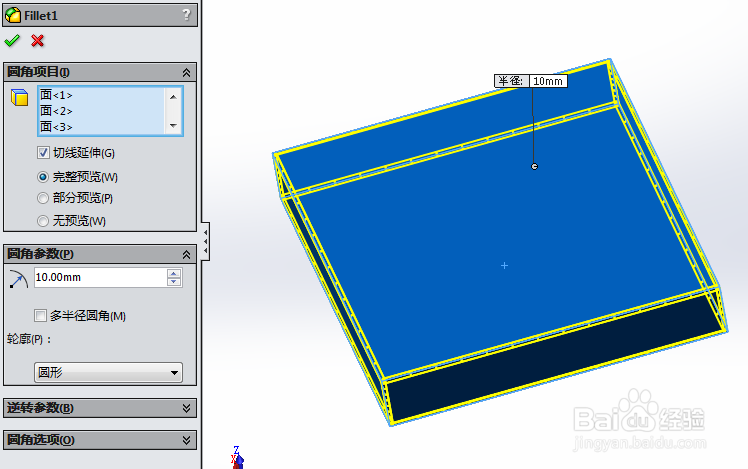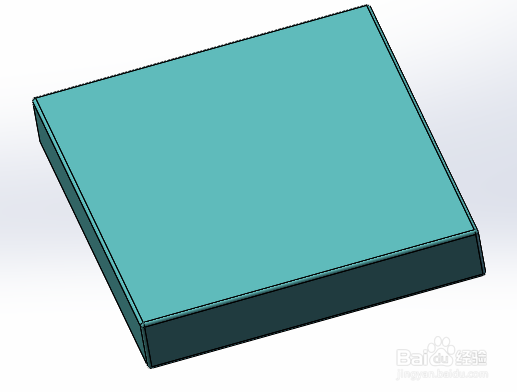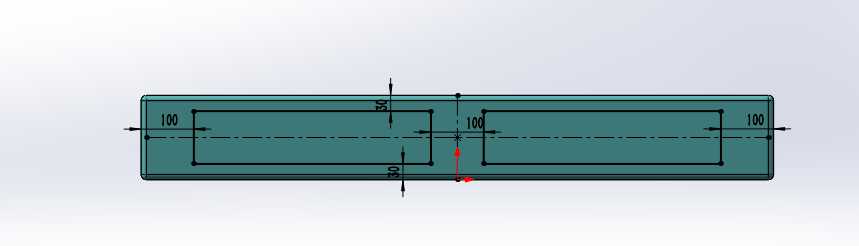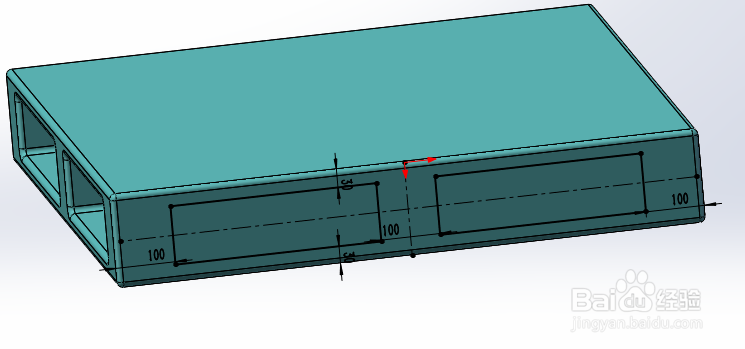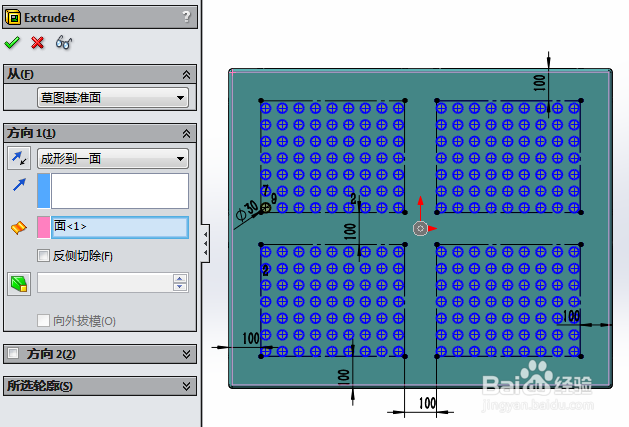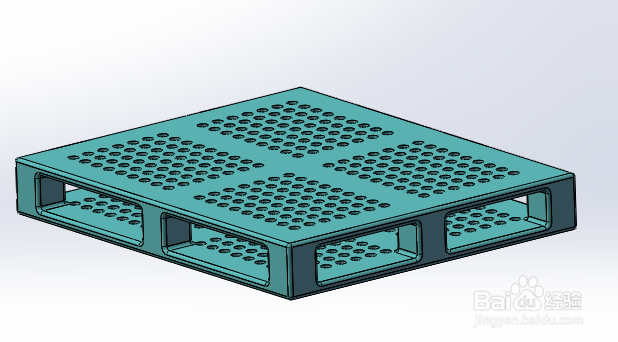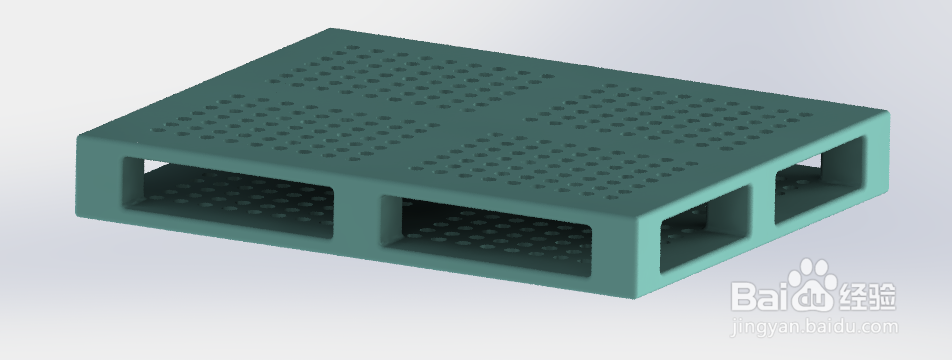SolidWorks如何画塑料托盘
1、选择草图基准面,然后画出长方形,进行标注使图形完全定义。
2、拉伸功能,给出拉伸厚度,预览效果,后确定。
3、进行圆角。
4、选择如图的面,作为草图基准面,画出草图,进行标注使图形完全定义。
5、拉伸切除功能,给出拉伸切除厚度,预览效果,后确定。
6、选择如图的面,作为草图基准面,画出草图,进行标注使图形完全定义。
7、拉伸切除功能,给出拉伸切除厚度,预览效果,后确定。
8、选择如图的面,作为草图基准面,画出草图,阵列得到如下。
9、拉伸切除功能,给出拉伸切除条件,预览效果,后确定。
10、渲染功能,看看画的效果。
声明:本网站引用、摘录或转载内容仅供网站访问者交流或参考,不代表本站立场,如存在版权或非法内容,请联系站长删除,联系邮箱:site.kefu@qq.com。
阅读量:96
阅读量:54
阅读量:32
阅读量:68
阅读量:84